ホームページ >ソフトウェアチュートリアル >オフィスソフトウェア >PPT のテキスト ボックスに色を塗りつぶす方法_PPT のテキスト ボックスに色を塗りつぶす方法
PPT のテキスト ボックスに色を塗りつぶす方法_PPT のテキスト ボックスに色を塗りつぶす方法
- WBOYWBOYWBOYWBOYWBOYWBOYWBOYWBOYWBOYWBOYWBOYWBOYWB転載
- 2024-04-17 12:50:09724ブラウズ
PPT を開いて新しいドキュメントを作成します。上部ツールバーの[挿入]をクリックすると、[挿入]の下に挿入ツールが表示されますので、[テキストボックス - 横]をクリックします。

カーソルが[十字]に変わったら、PPTページにカーソルを移動し、マウスの左ボタンを押したまま、PPTページ上にテキストボックスを描画します。
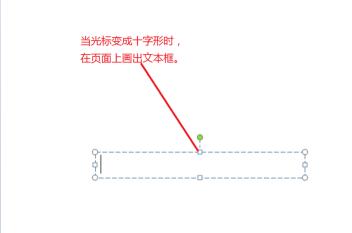
テキスト ボックスを選択し、マウスを右クリックして、ドロップダウン ボックスで [図形の書式設定] を選択し、テキスト ボックスの色を塗りつぶす準備をします。
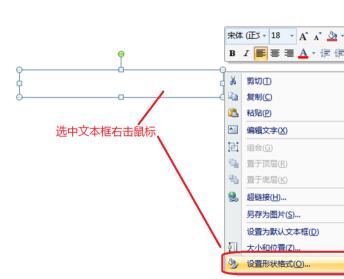
システムからポップアップ表示される [図形形式の設定] タブで、塗りつぶし形式を選択します。最も一般的に使用されるのは [単色の塗りつぶし] で、よりクールな形式は [ [グラデーション塗りつぶし]。画像テクスチャやスライドショーの背景で塗りつぶすこともできます。例として単色の塗りつぶしの前をクリックし、単色の塗りつぶしを選択します。

塗りつぶす単色を選択すると、塗りつぶし色の小さなバケツが下に表示されます。樽の右側にある小さな矢印をクリックし、表示されるカラータブをクリックして好みの色を選択します。タブに表示されている色が希望どおりでない場合は、そのまま[その他の色]をクリックしてください。

表示されるカラーカードをクリックして好みの色を選択します。選択した色が右下の[追加]に自動的に表示されます。右上隅の[OK]をクリックします。カラーカードモードを[標準]に切り替えて色を選択することもできます。
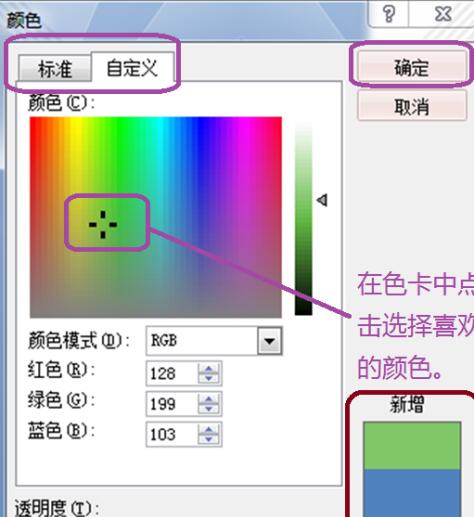

最後に、テキスト ボックスの色が PPT の背景とより調和するように色の透明度を調整し、最後に [閉じる] をクリックします。
以上がPPT のテキスト ボックスに色を塗りつぶす方法_PPT のテキスト ボックスに色を塗りつぶす方法の詳細内容です。詳細については、PHP 中国語 Web サイトの他の関連記事を参照してください。

